Οι εικονικές μηχανές VirtualBox είναι αργές, χάρη στην προεπιλεγμένη διαμόρφωση VM. Εάν χρησιμοποιείτε το VirtualBox για να τρέξετε το Linux, ίσως παρατηρήσετε ότι η απόδοση δεν είναι μεγάλη και ψάχνετε τρόπους για να το βελτιώσετε.
Είναι δυνατό να βελτιώσετε την απόδοση του Linux VM σας με ρυθμίσεις μικροαλλαγές στο VirtualBox. Παρακολουθήστε σε αυτόν τον οδηγό, καθώς σας παρουσιάζουμε πώς να κάνετε το VirtualBox VM να λειτουργεί καλύτερα!
Ψάχνετε για μια εναλλακτική λύση στο VirtualBox; Έχουμε μερικές προτάσεις.
Εγκατάσταση προσθηκών επισκεπτών
Το πρώτο πράγμα που πρέπει να κάνετε εάν αντιμετωπίζετε ένααργή εικονική μηχανή VirtualBox είναι να εγκαταστήσετε προσθήκες Guest. Ο λόγος? Οι προσθήκες Guest έρχονται με διάφορες βελτιώσεις του VirtualBox, προγράμματα οδήγησης και βελτιώσεις που μπορούν να βελτιώσουν σημαντικά την ταχύτητα και την ανταπόκριση του VM σας.
Για να εγκαταστήσετε τις Προσθήκες Guest, ξεκινήστε ξεκινώντας την εκκίνηση της εικονικής μηχανής σας και φορτώστε την στο λειτουργικό σύστημα που είναι εγκατεστημένο σε αυτήν. Στη συνέχεια, όταν το λειτουργικό σύστημα λειτουργεί, πατήστε το Δεξιά Ctrl για να αποκτήσετε πρόσβαση στα στοιχεία ελέγχου Virtualbox VM.
Μόλις πιέσετε το σωστά Ctrl , βρείτε το μενού "Συσκευές" και κάντε κλικ σε αυτόμε το ποντίκι. Από εκεί, αναζητήστε την "Εισαγωγή εικόνας CD Guest Guest Additions" και κάντε κλικ στο κουμπί. Το Virtualbox θα πραγματοποιήσει αυτόματη λήψη του αρχείου ISO Guest Additions και θα το τοποθετήσει στο VM σας.
Σημείωση: εάν το Virtualbox δεν κατεβάσει αυτόματα το ISO, τραβήξτε αυτή την εικόνα ISO και τοποθετήστε το στο VM κάνοντας κλικ στο εικονίδιο CD και επιλέγοντας το κουμπί "Επιλογή εικόνας δίσκου".

Αφού εισαγάγετε το αρχείο ISO Προσθήκες Επιστροφής, επιστρέψτε στο Virtualbox VM και ανοίξτε ένα παράθυρο τερματικού. Για να ξεκινήσετε ένα παράθυρο τερματικού σε ένα Linux VM, πατήστε Αριστερά Ctrl + Shift + T ή Αριστερά Ctrl + Alt + T. Στη συνέχεια, με το παράθυρο του τερματικού, χρησιμοποιήστε το CD εντολή παρακάτω.
cd /media/$USER/VBox_*
Ή
cd /media/cdrom
Εκτελέστε το σενάριο κελύφους "autorun.sh" στον κατάλογο "Προσθήκες επισκέπτη".
sudo sh autorun.sh
Αφήστε το σενάριο να εγκαταστήσει τις προσθήκες Guest VirtualBox στο VM σας. Όταν ολοκληρωθεί η διαδικασία, επανεκκινήστε το VM.
Αυξήστε τους πυρήνες σε VM
Περιστασιακοί χρήστες εικονικού κουτιού που έχουν εγκαταστήσει ένα VM Linuxμην σκέφτεστε τους πυρήνες της CPU. Πηγαίνουν με την προεπιλεγμένη ρύθμιση ενός πυρήνα και μετά αναρωτιούνται γιατί το VM είναι τόσο αργό. Αν θέλετε να το κάνετε λίγο πιο γρήγορα, αλλάξτε πόσους πυρήνες μπορεί να χρησιμοποιήσει το VM σας.
Για να ξεκινήσετε, προσδιορίστε πόσους πυρήνες έχει ο επεξεργαστής κεντρικού υπολογιστή σας. Μπορείτε να μάθετε αυτές τις πληροφορίες εξετάζοντας τον υπολογιστή σας ή το εγχειρίδιο CPU.
Αφού καθορίσετε πόσους πυρήνες έχετε στη μηχανή υποδοχής, διαβάστε την παρακάτω λίστα για να μάθετε πόσους πυρήνες θα δώσετε στο VirtualBox VM σας.
- Οι επεξεργαστές CPU με 4 πυρήνες θα πρέπει να χρησιμοποιούν 2 πυρήνες.
- Οι CPU κεντρικού υπολογιστή με 6 πυρήνες θα πρέπει να χρησιμοποιούν 2-4 πυρήνες.
- Οι CPU κεντρικού υπολογιστή με 8-12 πυρήνες θα πρέπει να χρησιμοποιούν 4 ή περισσότερους πυρήνες.
Αφού καθορίσετε πόσους πυρήνες θα χρησιμοποιήσετε, απενεργοποιήστε το VirtualBox VM και, στη συνέχεια, επιλέξτε το στο VirtualBox UI, κάντε δεξί κλικ πάνω του και επιλέξτε την επιλογή "Ρυθμίσεις".
Μέσα από τις "Ρυθμίσεις", αναζητήστε την επιλογή "Σύστημα" και κάντε κλικ σε αυτό με το ποντίκι. Στη συνέχεια, βρείτε την καρτέλα Επεξεργαστής.
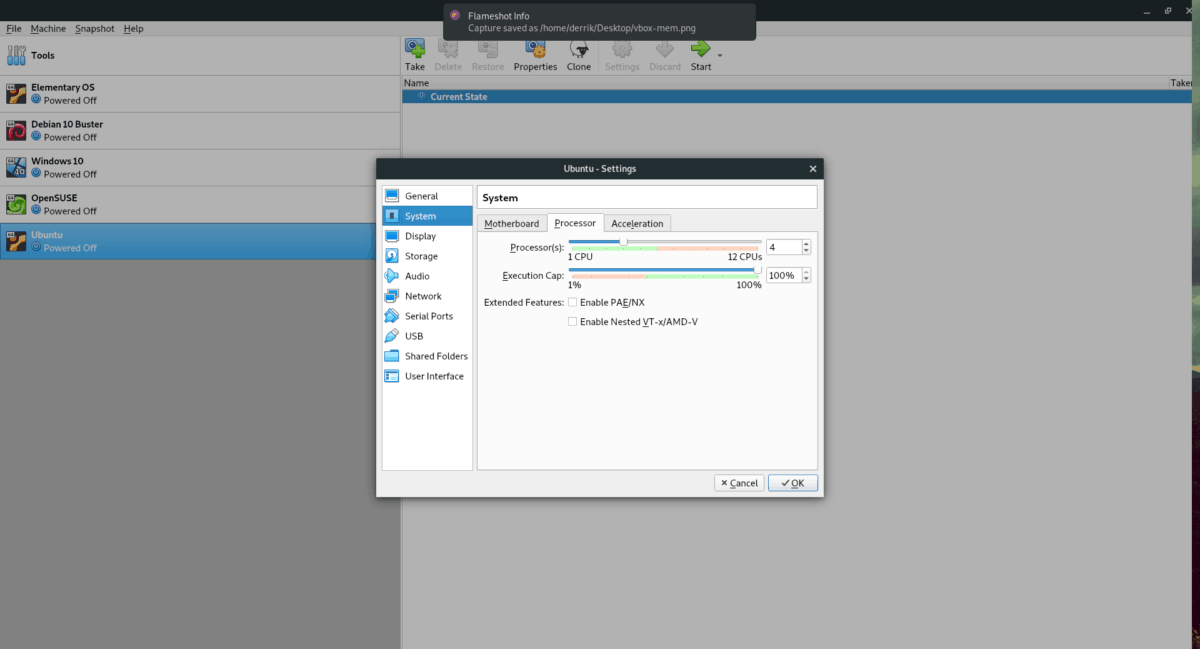
Βρείτε την περιοχή "Επεξεργαστές" και σύρετε το ρυθμιστικό στην επιθυμητή ποσότητα πυρήνων. Κάντε κλικ στο κουμπί "OK" για να αποθηκεύσετε τις ρυθμίσεις.
Αύξηση της κατανομής μνήμης βίντεο
Η προεπιλεγμένη ρύθμιση βίντεο για το VirtualBox είναι χαμηλή. Επιτρέπει μόνο στο Guest Operating System περίπου 16 MB μνήμης βίντεο. Αν θέλετε να βελτιώσετε την ταχύτητα του VM, η αύξηση της κατανομής της μνήμης βίντεο είναι το κλειδί.
Για να αλλάξετε την κατανομή μνήμης βίντεο σε αVirtualBox VM, κάντε τα εξής. Πρώτον, κλείστε το VM σας. Στη συνέχεια, κάντε δεξί κλικ σε αυτό στο UI του VirtualBox, ανοίξτε το δεξί κλικ στο μενού και επιλέξτε την επιλογή "Ρυθμίσεις".
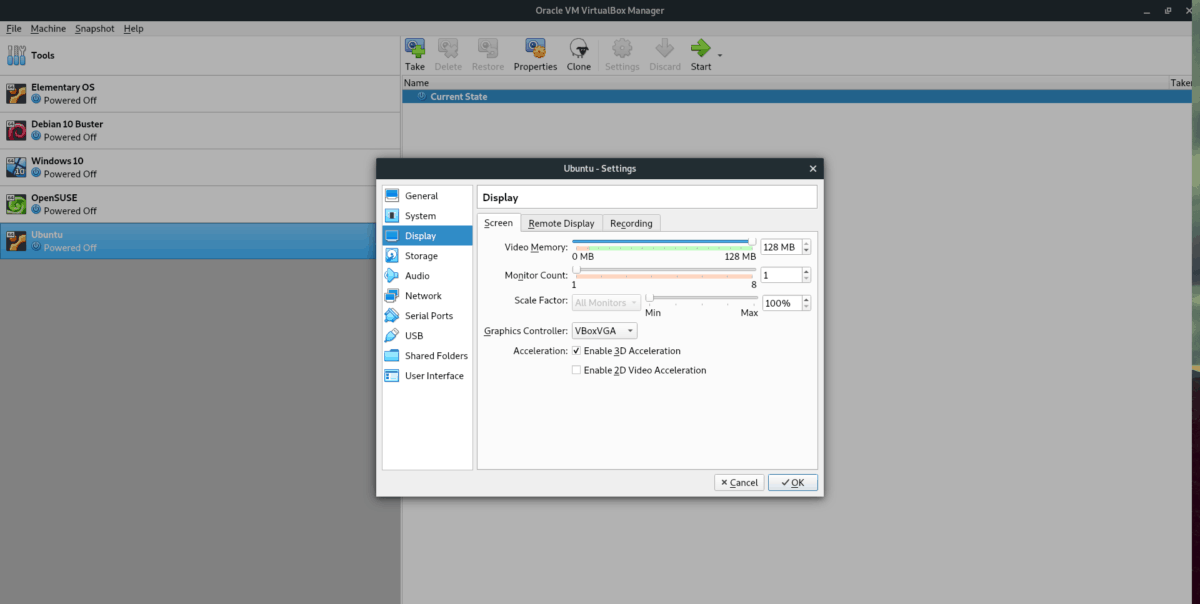
Μέσα στις ρυθμίσεις, βρείτε "Εμφάνιση" και κάντε κλικ σε αυτό με το ποντίκι. Εντοπίστε το ρυθμιστικό "Βίντεο μνήμης" και ρυθμίστε το σε 128 MB. Στη συνέχεια, κάντε κλικ στο κουμπί "OK" για να εφαρμόσετε τις αλλαγές στο VM σας.
Αυξήστε την εικονική μνήμη RAM
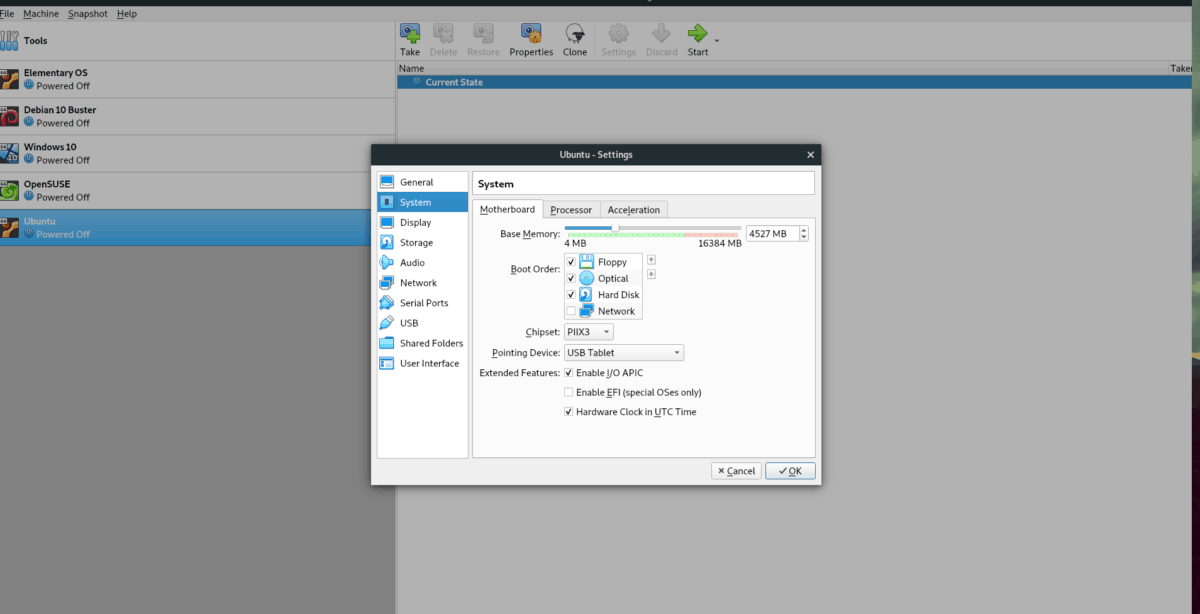
Το μέγεθος της μνήμης RAM που έχει επιλεγεί από προεπιλογή στοΤο VirtualBox είναι πολύ μικρό. Περίπου 1024 MB. Το ποσό αυτό αρκεί για να εκτελέσετε μια βασική διανομή Linux, αλλά αν θέλετε να κάνετε κάποια σοβαρή δουλειά, το ποσό μνήμης RAM πρέπει να αυξηθεί.
Για να αυξήσετε την εικονική μνήμη RAM στην εφαρμογή VirtualBox, κλείστε το VM και απενεργοποιήστε το. Στη συνέχεια, κάντε δεξί κλικ σε αυτό στο VBox UI και επιλέξτε "Ρυθμίσεις" στο δεξί κλικ του μενού.
Μέσα στο παράθυρο "Ρυθμίσεις", κάντε κλικ στο "Σύστημα". Στη συνέχεια, εντοπίστε την καρτέλα "Μητρική πλακέτα" και κάντε κλικ σε αυτήν. Από εκεί, βρείτε "Βασική μνήμη" και σύρετε το ρυθμιστικό στην επιθυμητή ποσότητα μνήμης RAM (τουλάχιστον 2-3GB).
Αφού ρυθμίσετε τη μνήμη RAM της εικονικής μηχανής σε μεγαλύτερο ποσό, κάντε κλικ στο κουμπί "OK" για να εφαρμόσετε τις αλλαγές.
Χρησιμοποιήστε μια ελαφριά επιφάνεια εργασίας στο VM
Υπάρχουν πολλές αλλαγές υλικού στοVirtualBox που θα βελτιώσει την απόδοση του VM σας και έχουμε καλύψει αυτό σε αυτό το άρθρο σήμερα. Ωστόσο, εάν το Linux VM σας λειτουργεί αργά, θα πρέπει επίσης να εξετάσετε το περιβάλλον επιφάνειας εργασίας που εκτελείτε σε αυτό.
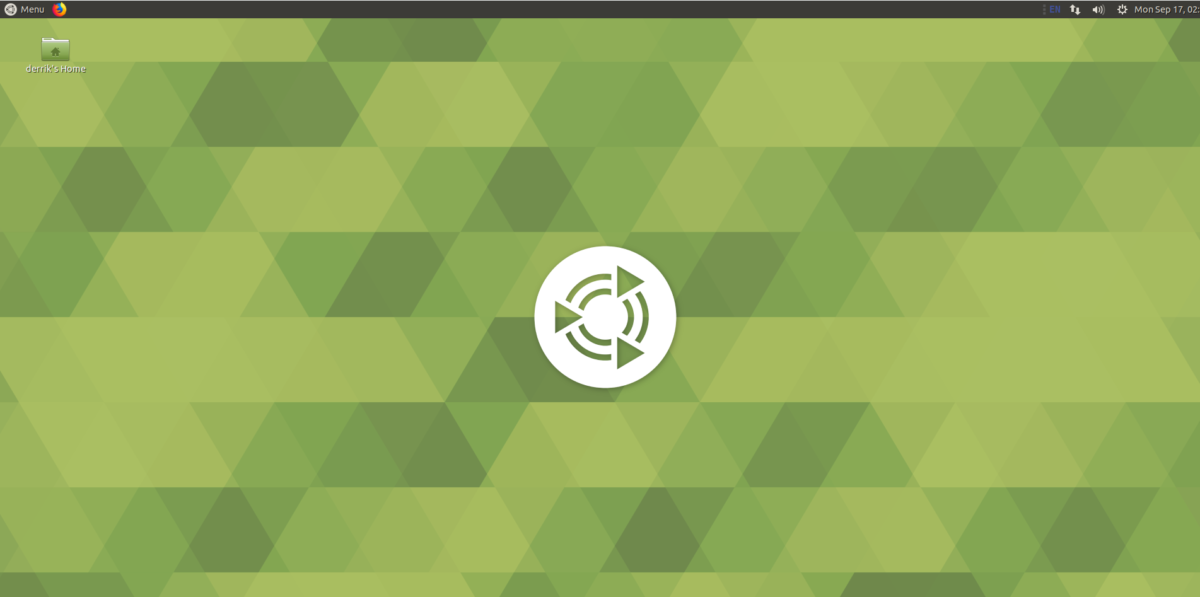
Από το κουτί, οι περισσότερες διανομές Linux χρησιμοποιούνGnome Shell ή πλάσμα KDE. Αυτοί οι επιτραπέζιοι υπολογιστές είναι πολύ βαρύι και δεν είναι εξαιρετικά χρήσιμοι για virtualization. Αντ 'αυτού, σκεφτείτε να εγκαταστήσετε ένα πιο ελαφρύ περιβάλλον επιφάνειας εργασίας που χρησιμοποιεί πολύ λιγότερους πόρους του συστήματος και είναι πιο ευαίσθητο σε ένα VM, όπως το LXQt, το XFCE4, το Mate ή το Enlightenment.













Σχόλια